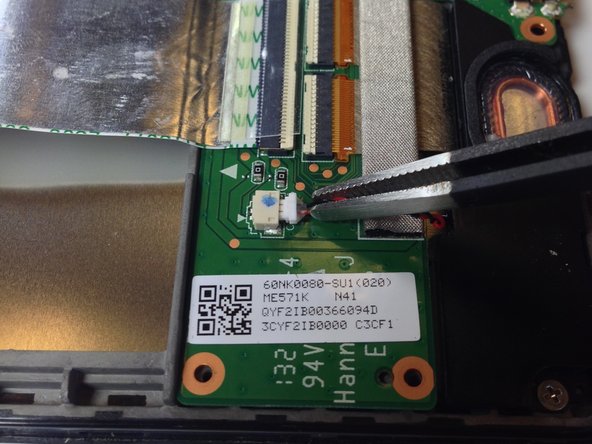Esta traducción podría no reflejar los cambios más recientes añadidos a la guía de referencia. Ayúdanos a actualizar la traducción o revisa la guía original.
Introducción
La placa madre contiene toda la potencia de procesamiento de su dispositivo y conecta todos los componentes dentro de tu tableta. Al igual que con cualquier reparación, ten cuidado al desconectar estos componentes de la placa madre.
Qué necesitas
-
-
Apaga el dispositivo.
-
Usa tu herramienta de apertura de plástico para calzar entre los rebordes alrededor de los lados del dispositivo. Haz palanca en cada lado, uno a la vez.
-
-
-
Inserta la herramienta de apertura de plástico debajo del borde lateral del conector de la batería y haz palanca hacia arriba para desconectarlo.
-
-
-
Usa el extremo plano de un spudger o tu uña para voltear hacia arriba la solapa protectora transparente en el enchufe ZIF del cable plano.
-
Con el extremo plano de un spudger o de la uña, voltea la parte delgada del conector (opuesto al lado donde se inserta el cable) para liberar el cable de su toma.
-
Desliza el cable fuera de la toma ZIF.
-
-
-
-
Retira el sello gris que cubre el tornillo central superior de la tarjeta hija
-
-
-
Usa las pinzas para despegar la etiqueta adhesiva del tornillo que se encuentra más cerca de la batería.
-
-
-
Con el destornillador de cabeza Philips #0, retira los tres tornillos negros de 2 mm que sujetan el borde interior de la placa madre en su lugar.
-
Con el destornillador de cabeza Philips #0, retira los cinco tornillos plateados de 3 mm que sujetan el borde exterior de la placa madre en su lugar
-
Para volver a ensamblar tu dispositivo, sigue estas instrucciones en orden inverso.
Para volver a ensamblar tu dispositivo, sigue estas instrucciones en orden inverso.
Cancelar: No complete esta guía.
34 personas más completaron esta guía.
Un agradecimiento especial a estos traductores:
88%
¡ Mariana Roca nos está ayudando a reparar el mundo! ¿Quieres contribuir?
Empezar a traducir ›
15 comentarios
Very great guide on the teardown for swapping the motherboard. I have 2 questions if you wouldn't mind clearing up.
1. When you remove the back cover from the screen, is it glued into place or does it use small snaps to hold onto the device? How hard is it to reattach the back cover?
2. After buying a new motherboard for installation will I need to flash it with bios/firmware/OS to get it working or will it come as a ready-to-go motherboard?
Thanks for your help!
Great guide, excellent pictures, helped me resurrect my Nexus stuck on the Google screen. Thank you!
However, it should be emphasized that steps 10-15 are completely unnecessary and should be skipped if you are only looking to replace the motherboard.
Agree on skipping steps 10-15 for motherboard replacement. The daughterboard was not in the way at all.
Great guide and good instructions. I was able to swap out a faulty motherboard without any problems.
Two things I found that might need some addition/update on the instructions;
1) I found a #00 Phillips easier to use than the recommended #0 Phillips
2) You should probably add one more step to explain how the camera is attached with a ZIP socket to the underside of the motherboard. That would help in reconstructing the tablet in case, like me, your camera does not come up with the motherboard.
Great work and thanks for the help!